简述
现在还有多少人在开发基于 Windows 的桌面程序呢?这些人中又有多少人是在使用 MFC 进行桌面开发呢?
使用 VS2010 及之后版本的 IDE 进行桌面程序开发时,如果使用 MFC 技术,则会发现有了许多以 CMFC 开头的控件,如浮动窗口、属性控件、Ribbon 工具栏、Grid 等控件,这些控件在 MFC 的基础上增加了很多更加强大的功能。除此之外还有主题设置,可以将程序设置成 Office 相关的主题,如 Blue、Black 等,但是这些主题只针对 CMFC 开头的新控件有效,对之前的原生控件无法有效。因此需要找一个替代方案,从而使软件具有统一的主题配置,看起来也相对美观一些。
以 MFC 为基础开发出来的增强控件库有多个,比较完备的是 BCG 和 XTP(Xtreme ToolkitPro)。使用这两个控件库都能解决主题配置的问题,也都包含了前面提到的控件(以 CMFC 开头的增强型控件)同等功能的控件。
在下载试用后,功能上都能满足要求,只是 BCG 库的源文件都包含在同一个目录下,没有按不同的模块组织代码。而 XTP 库将其按照各个功能模块进行组织,更利于查找不同的模块进行学习。所以最终选用的控件库是 XTP,下面对该控件库包含的文件目录进行简单的介绍。
XTP
XTP 是 Xtreme ToolkitPro 的缩写,由于该控件库中的代码类名都以 CXTP 开头,所以后面以 XTP 库来代表该控件库。
安装该控件库就像安装其它 Windows 程序一样,双击安装文件,然后点击下一步直到安装完成即可,此处不再赘述。安装后目录如下所示:
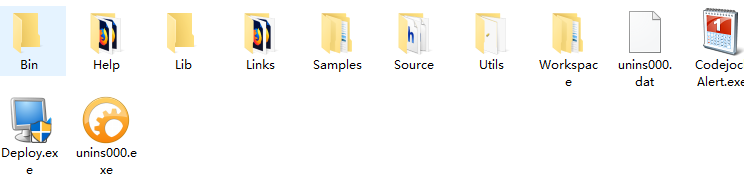
下面对各个目录进行简单的介绍:
Bin:将 XTP 编译为动态库时,该目录下存储编译后的 dll 库文件;
Lib:编译 XTP 库时,该目录下存储编译后的 lib 库文件;
Help:存放 XTP 的帮助文档,主要是一些 chm 文档;
Links:与 XTP 库相关的一些快捷链接图标;
Samples:按模块划分,存储各个模块的示例程序,根据这些示例可以查看相关组件提供的功能,便于学习各个功能的具体使用方法。如下图所示:
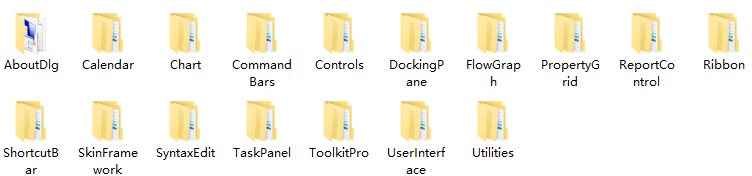
Source:按模块划分,存储各个模块的源文件,如下图所示:
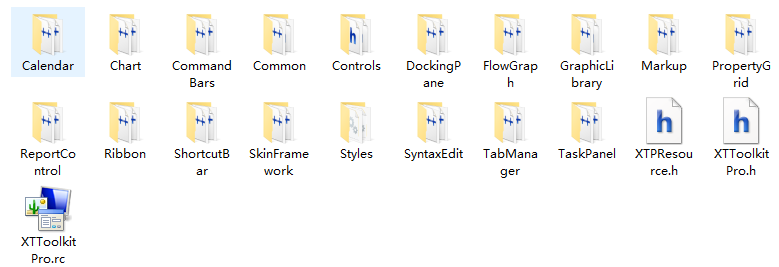
Workspace:有三个文件夹,分别包含资源文件的解决方案文件(.sln 文件)、Samples 目录下的各个示例的解决方案文件、源码的解决方案文件。使用各个目录下的工程可以编译控件库、示例程序、资源文件,后面再介绍怎样使用 VS2019 进行编译各个工程。如下图所示:
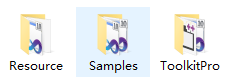
Utils:包含多个实用程序,下图红色区域中的程序对应于 SamplesUtilities 目录下的代码示例,这几个程序也是对各个控件的综合使用,有相对较高的学习价值。
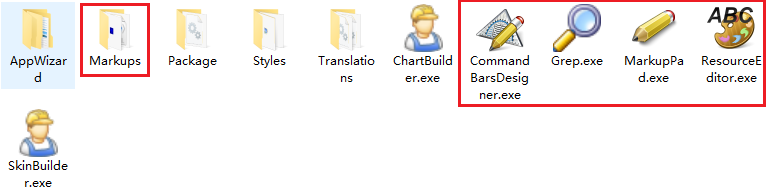
UtilsAppWizard:目录下包含 XTP 的应用向导文件;
UtilsStyles:目录下包含 XTP 提供的主题文件,对应于 SourceSkinFrameworkStyles 目录下的各个工程;
UtilsTranslations:目录下包含 XTP 提供的不同语言的资源文件,对应于 WorkspaceResource 目录下的各个工程。
小结
以上对 XTP 安装目录下的相关文件进行了说明,后续会记录下如何编译库、主题设置、使用中文资源、各个高级控件的使用方法等相关问题,算是对这些年使用该控件库的总结吧。
- - - End - - -

本文作者: Lzl678
本文链接: https://www.cnblogs.com/Lzl678/p/10828491.html
版权声明:本博客所有文章除特别声明外,均采用 CC BY-NC-SA 4.0 许可协议。转载请注明出处!